Ovo je generalno uputstvo kako da ažurirate svoju instalaciju. Upamtire da ažuriranjem WordPressa ažurirate samo njegove fajlove. Ako imate instalirane ekstenzije/teme trebate i njih ažurirati ako je to moguće.
Zašto ažurirati?
WordPress neprekidno ažurira svoj sistem i na taj način zatvara sigurnosne propuste koji se nalaze u starijim verzijama. Ovi sigurnosni nedostaci mogu da dovedu do zloupotrebe vašeg sajta, preko koga mogu da se šire virusi, spamovi i sl., pri čemu vi niste ni svesni šta se sve dešava ispod haube.
Još jedan dobar razlog da redovno ažurirate WordPress sistem je taj što Loopia konstantno ažurira svoje servere. Na ovaj način održavamo visok stepen sigurnosti i omogućujemo korisnicima da iskoriste prednost novih opcija koje se dobijaju u najnovijim verzijama. Kako starije verzije WordPressa (2.8.2 i starije) ne pordžavaju novije verzije PHP-a (verzija 5.3 i novije) vrlo je korisno da redovno ažurirate svoj WordPress.
Kako da ažuriram WordPress?
Pre nego što počnete sa ažuriranjem vaše WordPress instalacije, važno je da imate backup celog sajta. Naravno, kod nas imate backup kako web fajlova tako i baze koje možete vratiti iz našeg Kontrol Panela.
Ako niste sigurni u naš sistem i želite još više kontrole, možete ručno da odradite backup celog sajta. Iz phpmyadmina eksportujte vašu bazu a preko FTP-a prebacite web fajlove.
Automatsko ažuriranje (WordPress 2.7 i noviji)
Počevši od verzije 2.7, u WordPress je uvedena funkcionalnost automatskog ažuriranja. Ako imate verziju WordPressa koja je novija od 2.7 a starija od najnovije verzije, kada se ulogujete u administratorski deo videćete sledeću poruku:

Kliknite na dugme „Update now“ i na taj način pokrećete ažuriranje WordPressa. Ažuriranje traje nekoliko minuta, posle čega vam se pojavljuje poruka da je WordPress ažuriran na najnoviju verziju.
Ažuriranje ekstenzija i tema
Preporučujemo vam da osim same verzije WordPressa redovno ažurirate i sve ekstenzije i teme koje su instalirane u vašem sistemu. U administratorskom delu WordPressa možete videti ako postoji nešto za ažuriranje.
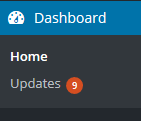
Takođe ažurirajte i sve teme koje ste instalirali, čak i ako ih trenutno ne koristite.
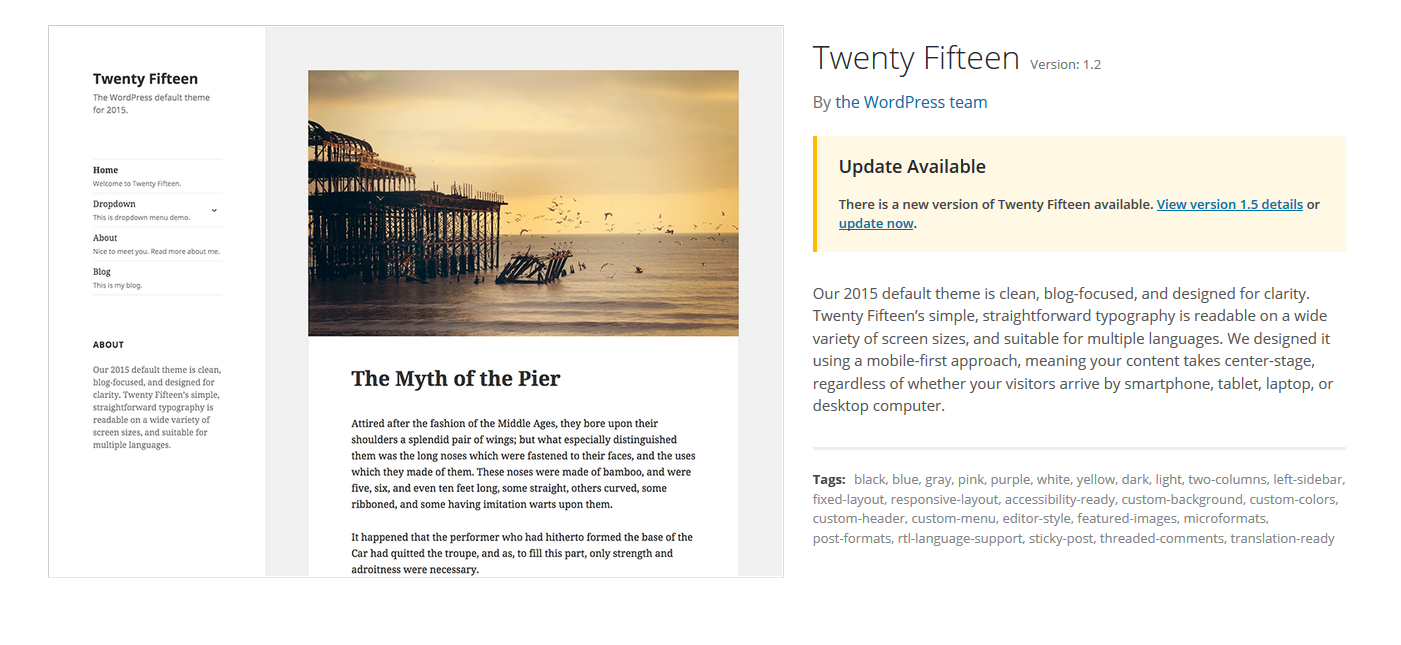
Kliknite na dugme „Update now“ i pokrećete ažuriranje teme.
Ručno ažuriranje (WordPress 2.6 i stariji)
Ručno ažuriranje je neophodno ukoliko je verzija WordPressa starija od verzije 2.6 ili ako korisnik nema pristup administratorskom panelu. Ovo može da se uradi i kao reinstalacija baznih fajlova WordPressa.
- Skinite najnoviju verziju WordPressa odavde i otpakujte sve fajlova na vaš računar.
- Logujte se na vaš FTP nalog i dođite do mesta gde je instaliran vaš WordPress. To je najčešće lokacija do „imevašegdomena.rs/public_html/“.
- Kopirajte sve fajlove sa vašeg kompjutera u direktorijum na FTP nalogu. Ako vas pita da li želite da zamenite postojeće fajlove pri kopiranju, odgovorite sa „Da“.
